使用PS快速设计出印章图样
1、新建图层,想做正的就新建正方形,做长的就是长方形
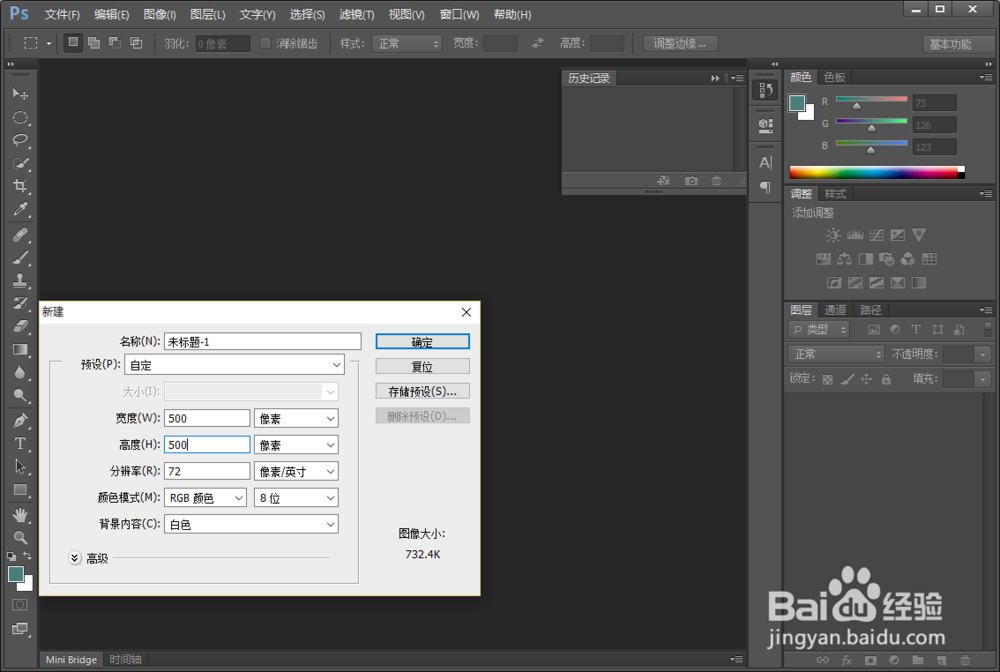
2、新建一层,矩形选框选出跟画布一样大小的矩形,右键描边,我选的是比较暗的红色,像素大点。

3、然后确定,可以出现下面的样子

4、输入需要的文字,选择合适字体,调间距啥的,随意。

5、CTRL+j,合并图层,方便修改。

6、点击合并好的图层,点击前面的小矩形图标,按住CTRL,显示选区

7、然后进入通道面板,按住CTRL+DELETE变成白色

8、退回来,点击滤镜-像素化-铜版雕刻-确定。如果觉得不明显就ctrl+f,一遍遍叠加
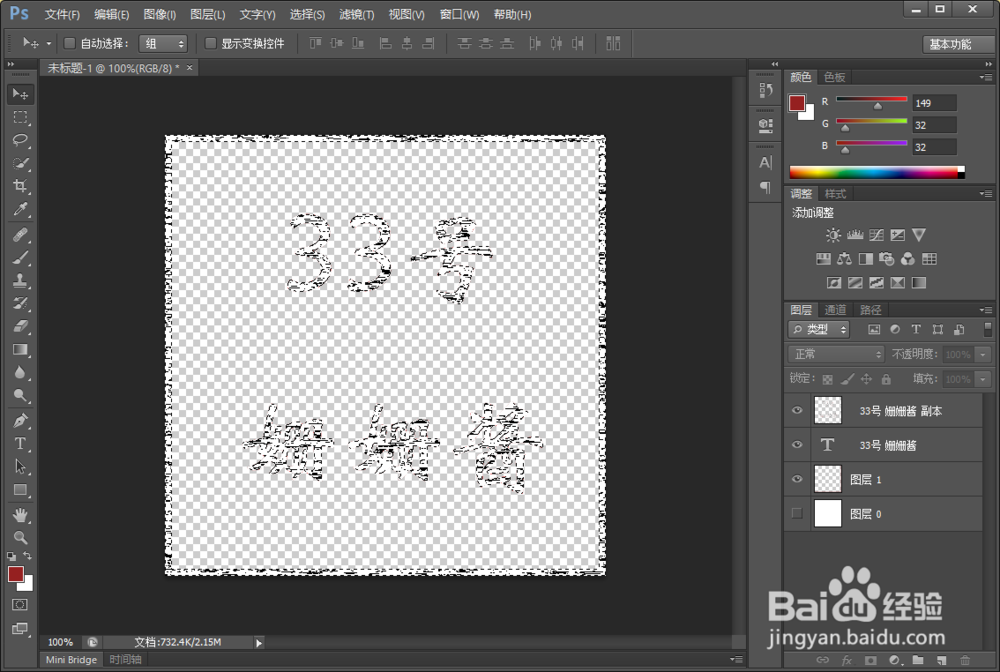
9、画笔工具,前景色黑色,选这个笔刷


10、返回图层,其他图层全隐藏,新建图层,CTRL+DELETE,填充红色,CTRL+D取消选区,差不多这意思,我做的有问题,正常的是底是纯白,我忘了
